发布时间:2023-09-03 14:20:01 来源:转转大师 阅读量:762
跳过文章,直接CAD转PDF在线转换免费>> AI摘要
AI摘要图纸CAD转PDF的操作方法有多种,其中包括在线转换和使用转转大师客户端批量转换。在线转换需上传CAD文件至指定网站,设置颜色和背景色后点击开始转换,完成后下载PDF文件。另一种方法是使用转转大师客户端,选择CAD转PDF功能,上传文件后点击开始转换,完成后可打开查看转换后的文件。这些方法可以使CAD文件更具可读性和可共享性,同时减小文件大小,便于打印,避免不同软硬件环境导致的显示和打印问题。
摘要由平台通过智能技术生成
图纸cad转pdf怎么操作?CAD文件通常比普通文档更大,因为它们包含大量的图形和图像。这使得共享和传输这些文件变得更加困难。将CAD文件转换为PDF文件可以使它们更具可读性和可共享性,同时还可以减少文件大小。此外,将CAD文件转换为PDF文件还可以使它们更易于打印。因为PDF文件在不同计算机和打印机之间的显示和打印效果更加一致,可以避免因为不同软件和硬件环境导致的显示和打印问题。有许多方法可以将CAD文件转换为PDF,以下是其中一些方法的详细介绍:
1、打开在线CAD转PDF:https://pdftoword.55.la/cad2pdf/
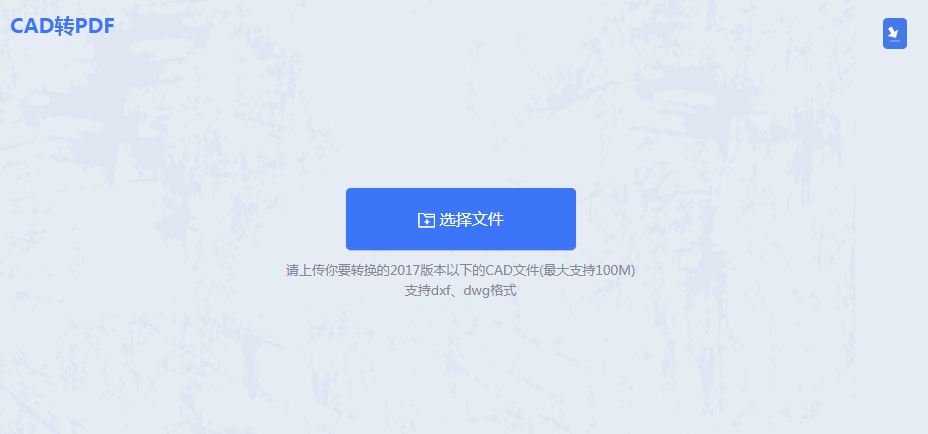
2、打开转换页面,选择文件上传。
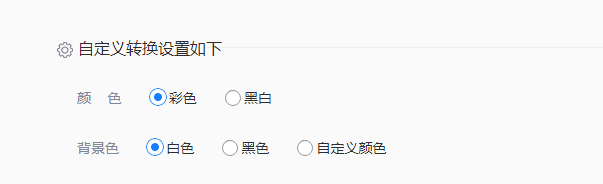
3、如果需要设置颜色和背景色可以先设置一下。
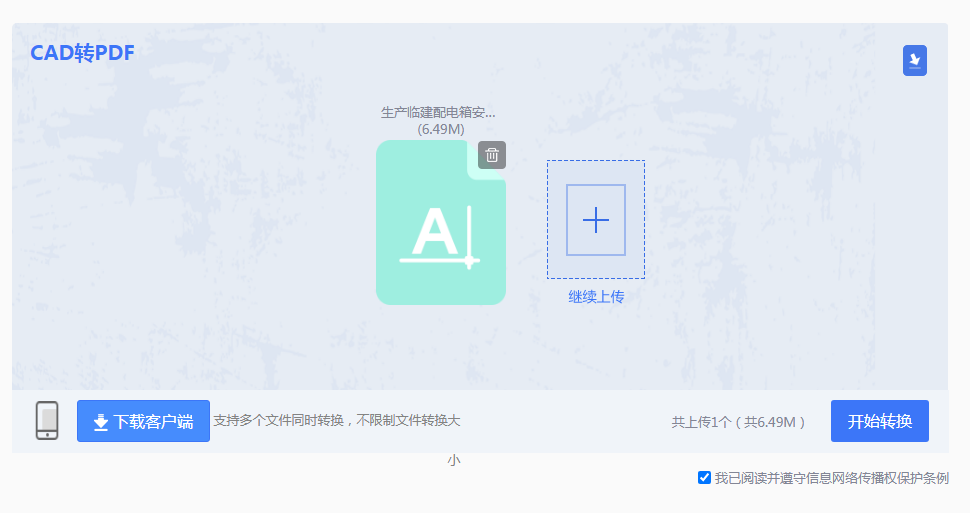
4、文件上传后,点击开始转换。
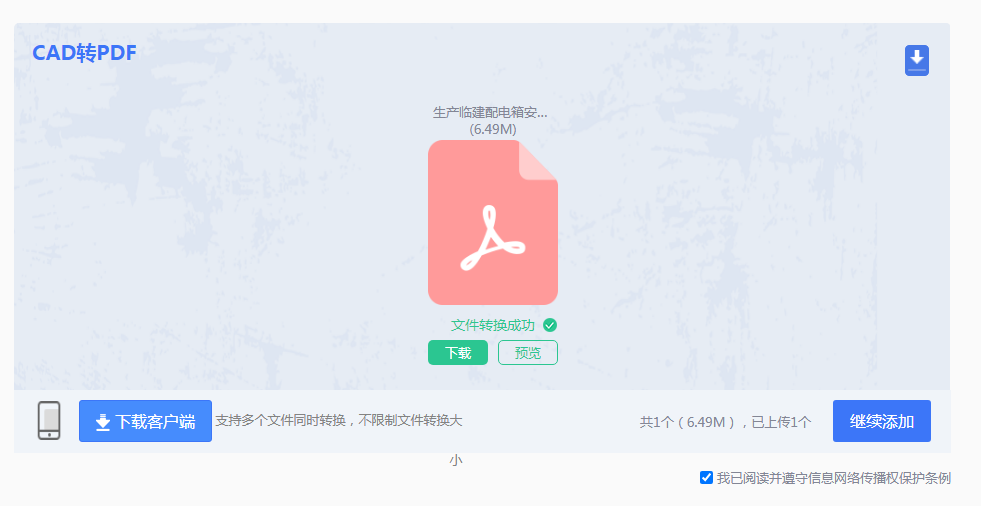
5、转换完成点击下载文件即可得到你想要的PDF文件。
1、在官网处下载转转大师客户端,安装后打开。
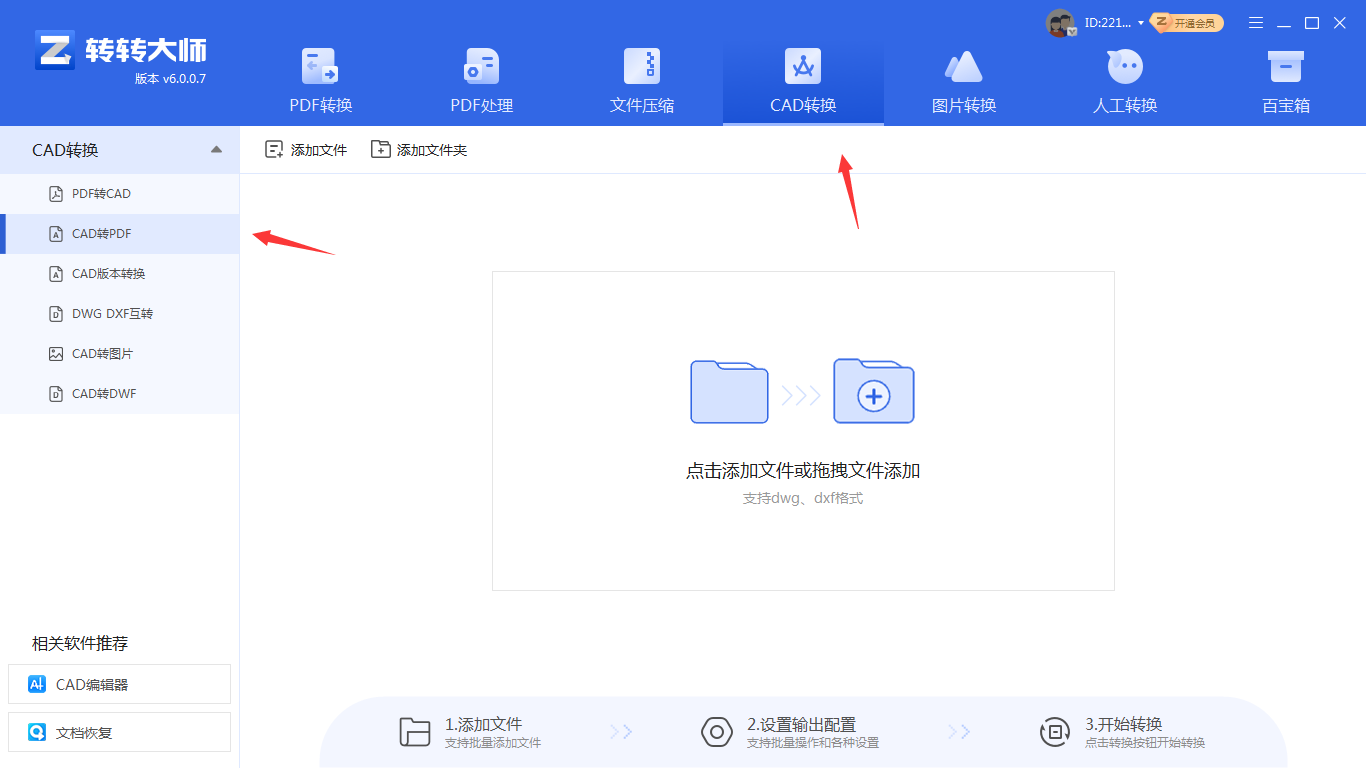
2、然后选择CAD转换-CAD转PDF,直接点击界面中间的加号就可以添加文件,如果需要批量转换,那么直接点添加文件夹,这样可以快速的批量导入文件。
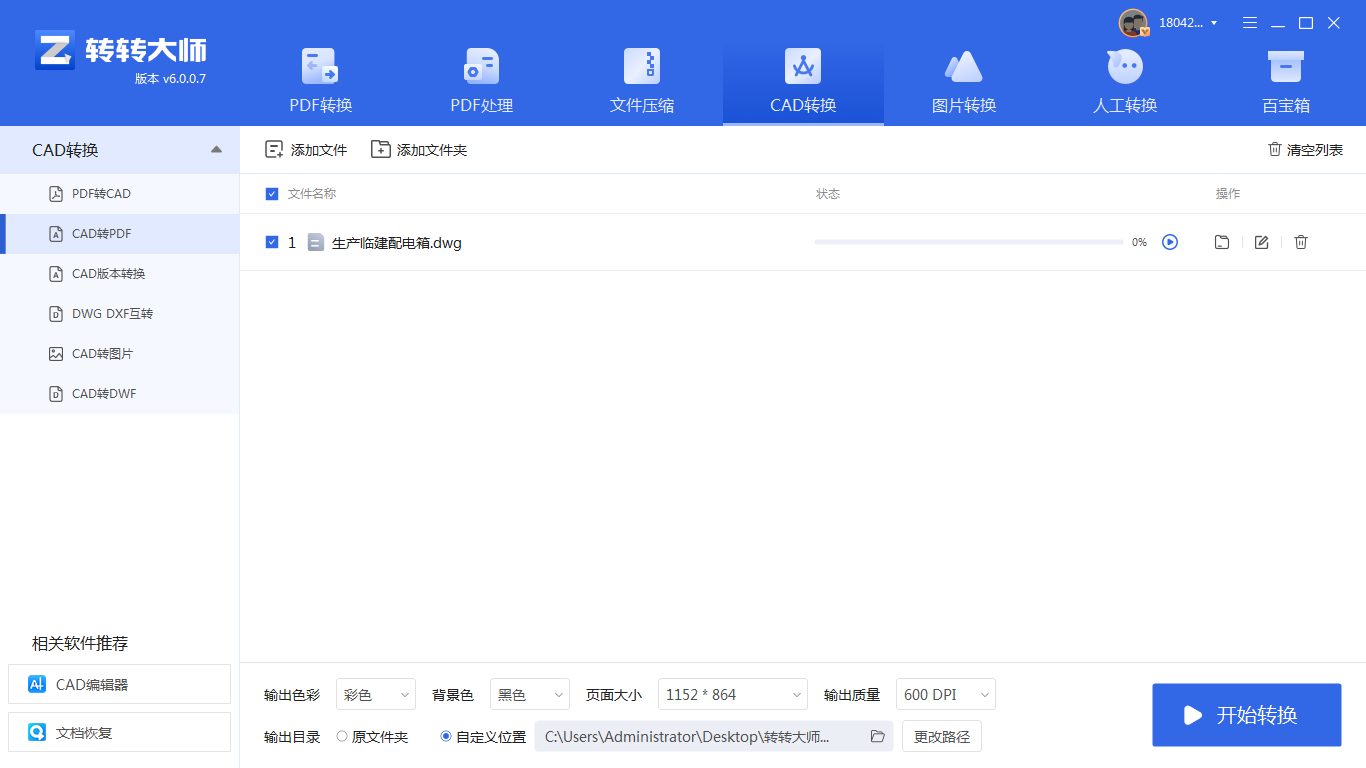
3、文件上传后,点击开始转换即可。

4、转换完成,点击打开就能看到转换后的文件。
好了,本篇图纸cad转pdf怎么操作文章就分享到这了,大家看完有没有不懂的地方呢?相信都没有吧,如果有其他想要了解的知识,可以留言给我们哦,只要是能帮到大家的,小编都会给大家分享的。【图纸cad转pdf怎么操作?教你二个简单方法!】相关推荐文章: 返回转转大师首页>>
我们期待您的意见和建议: